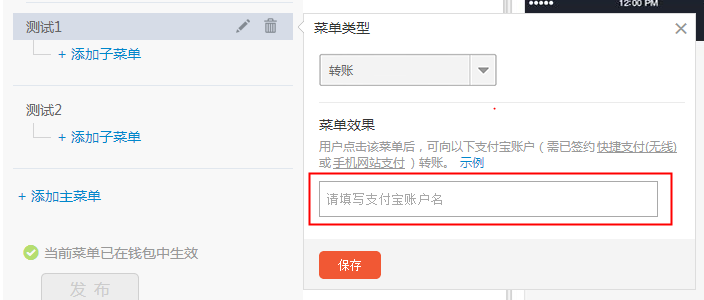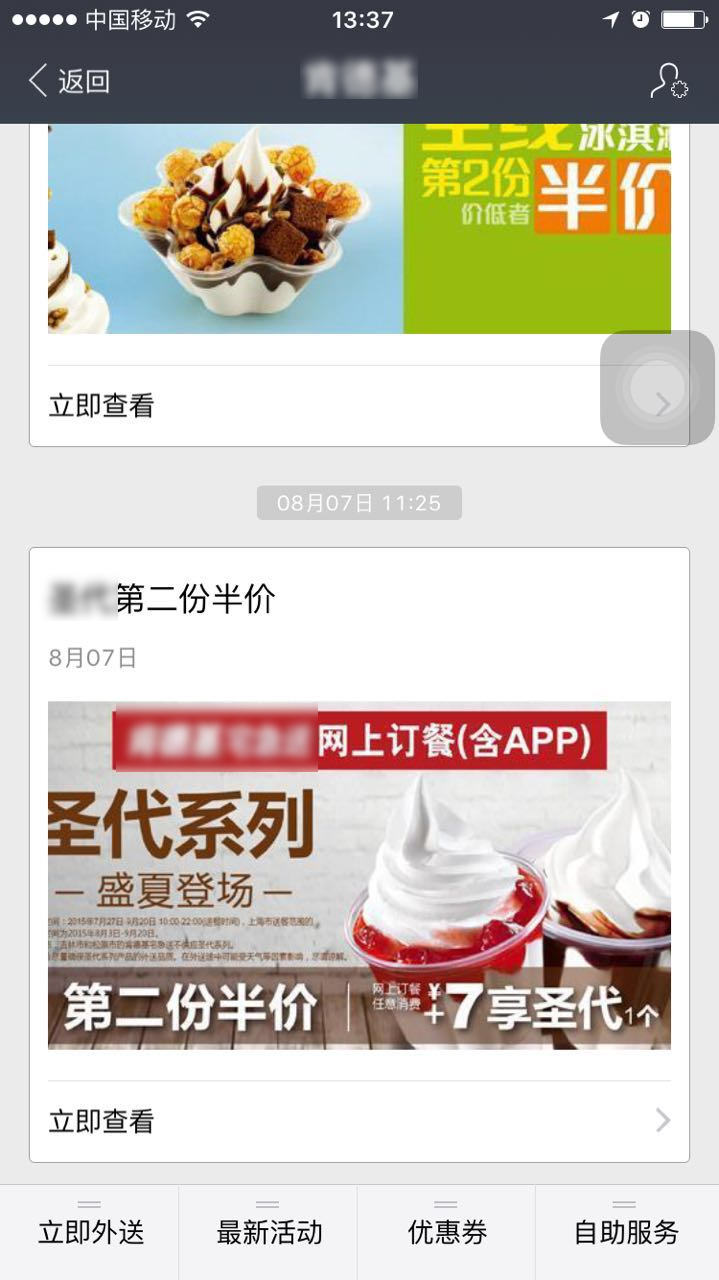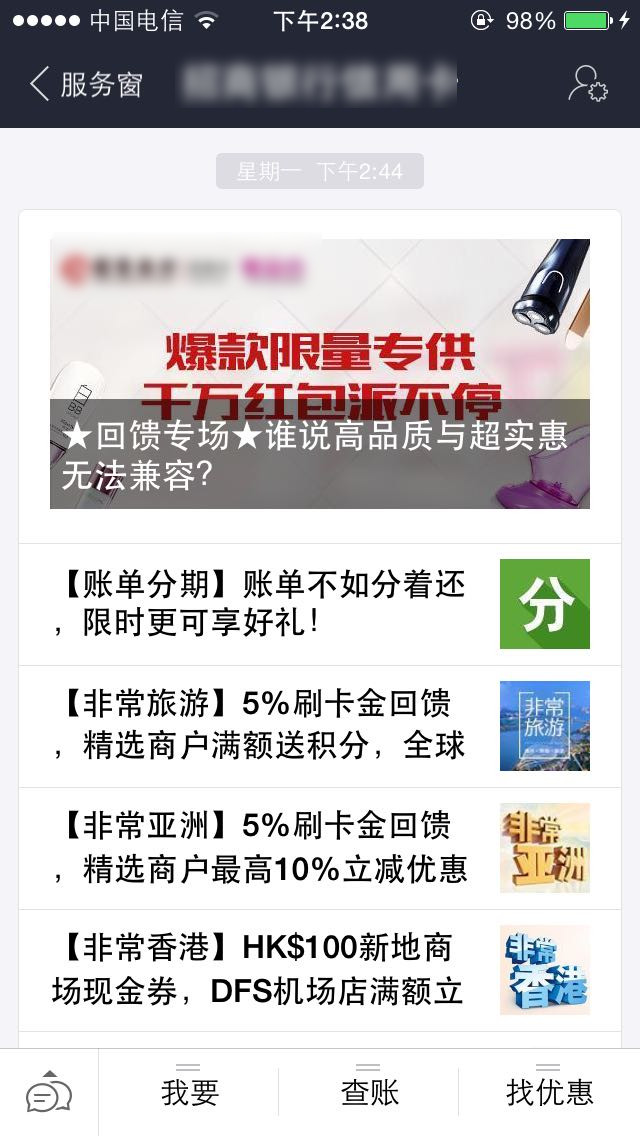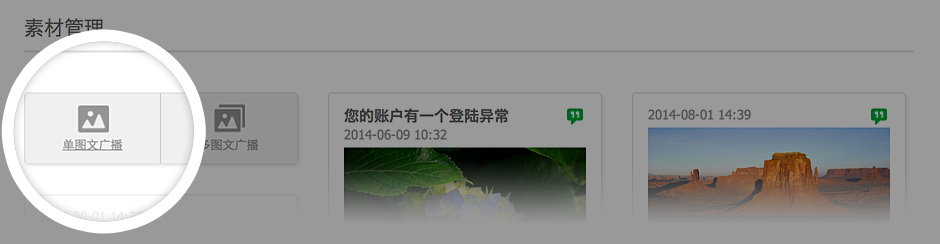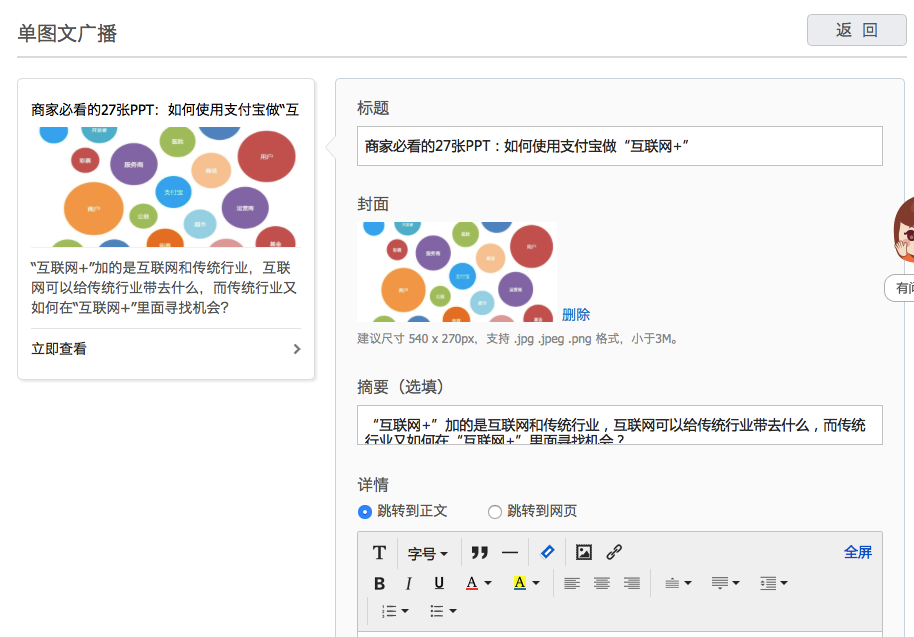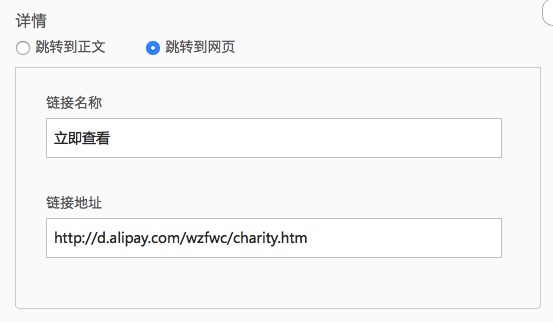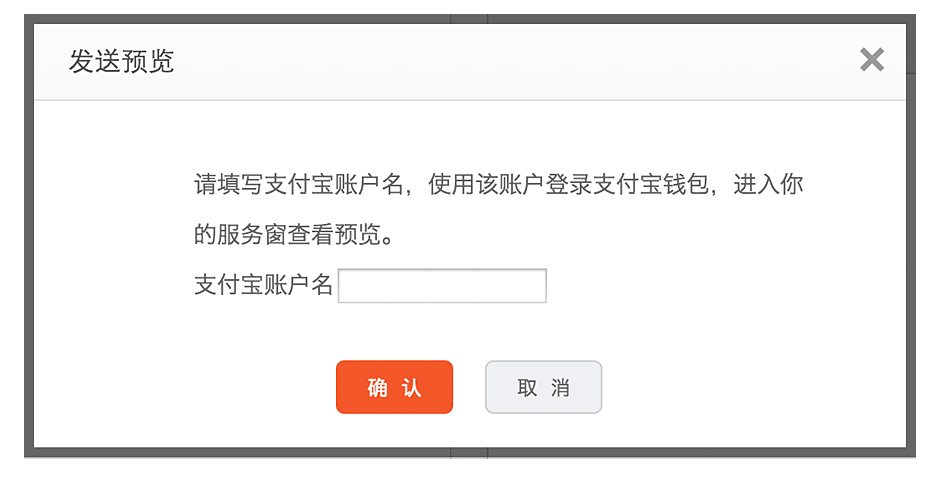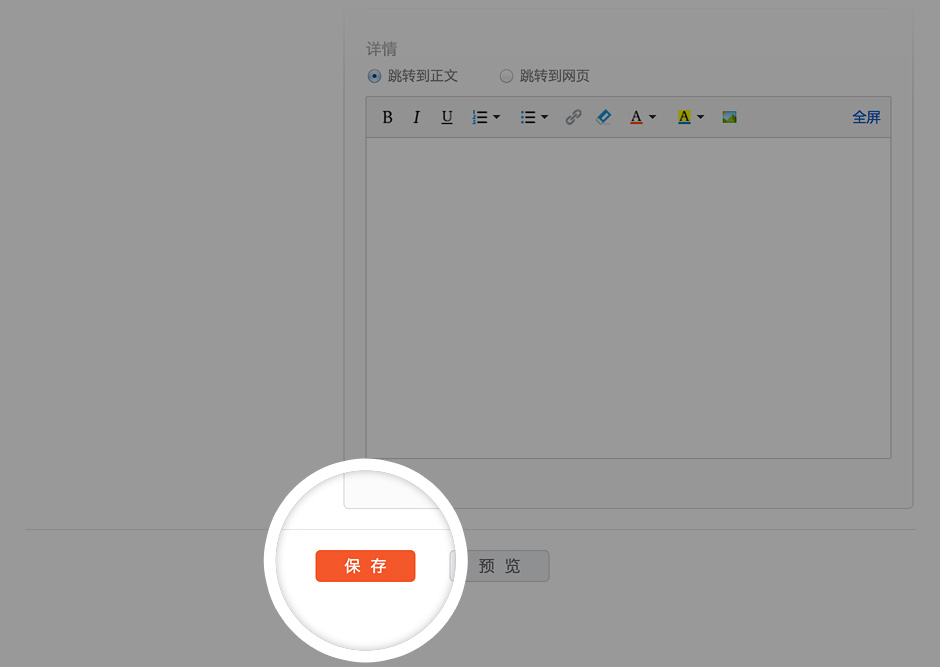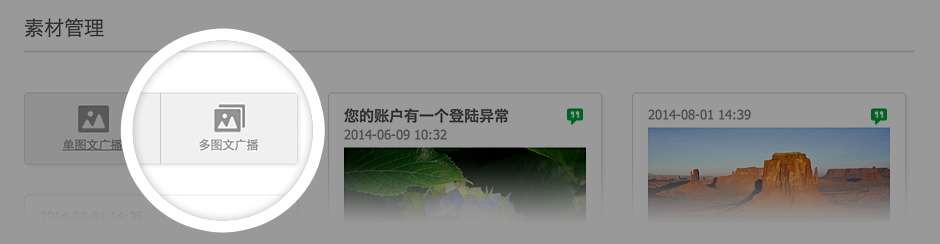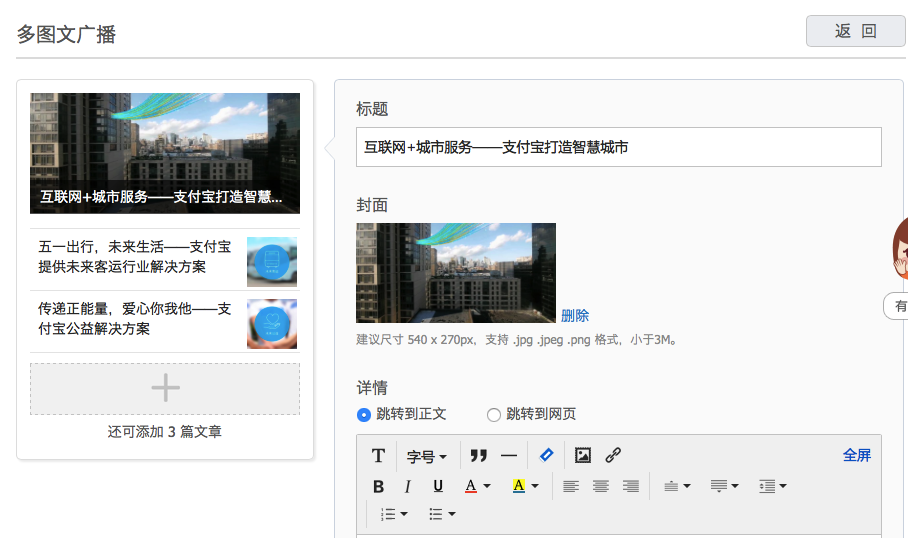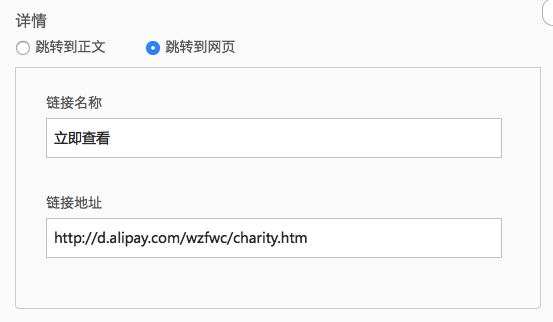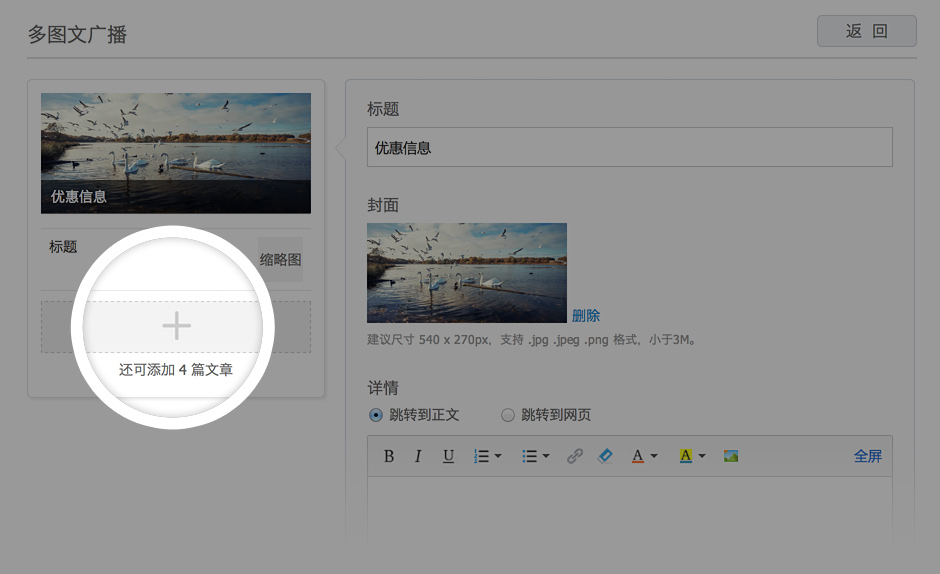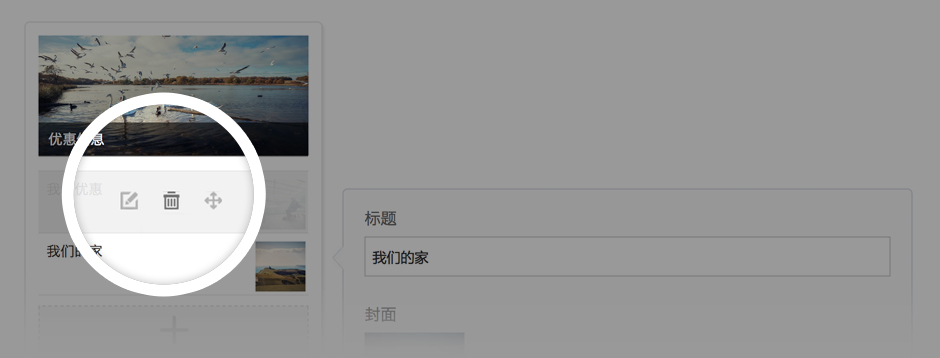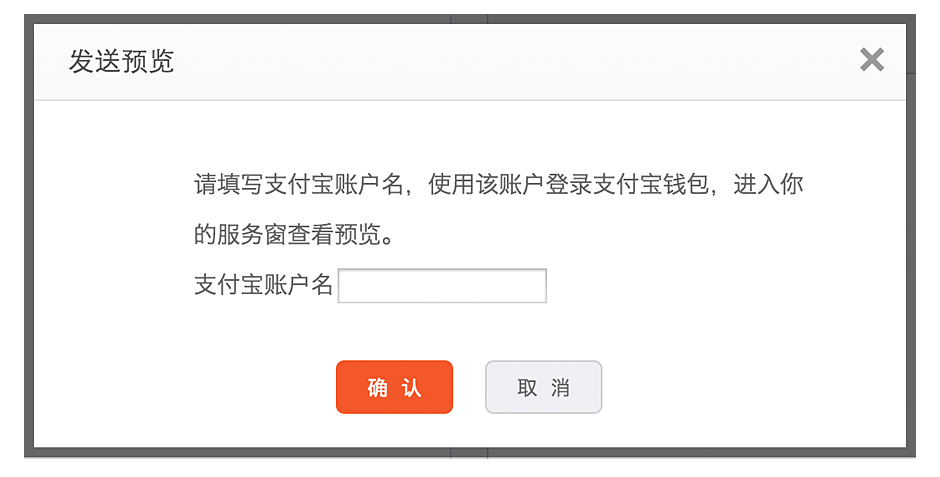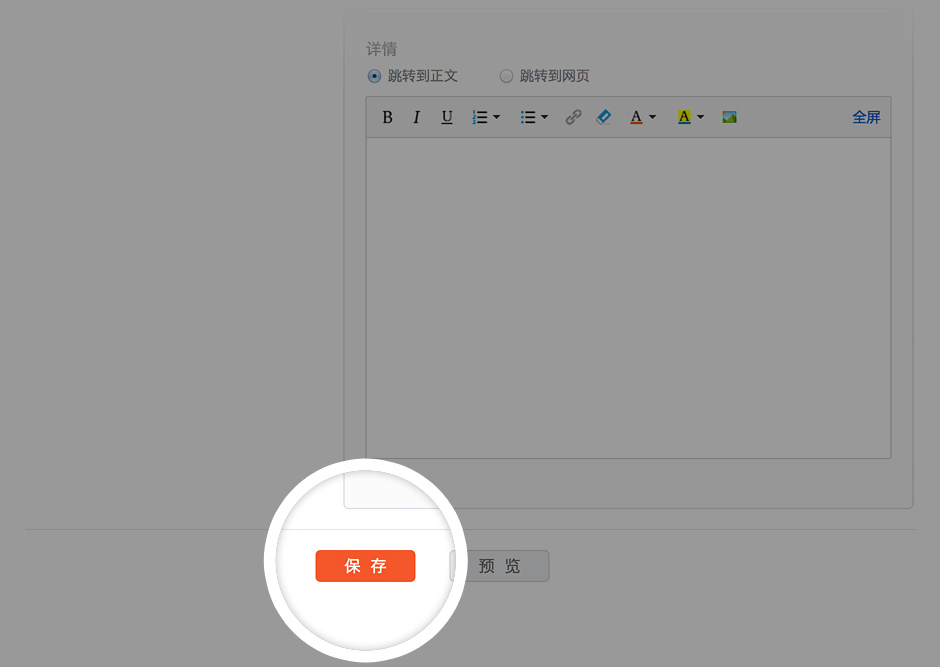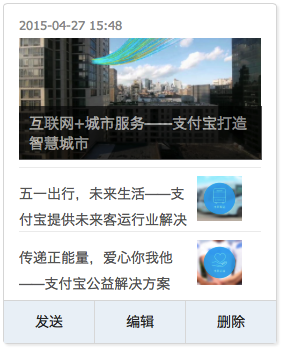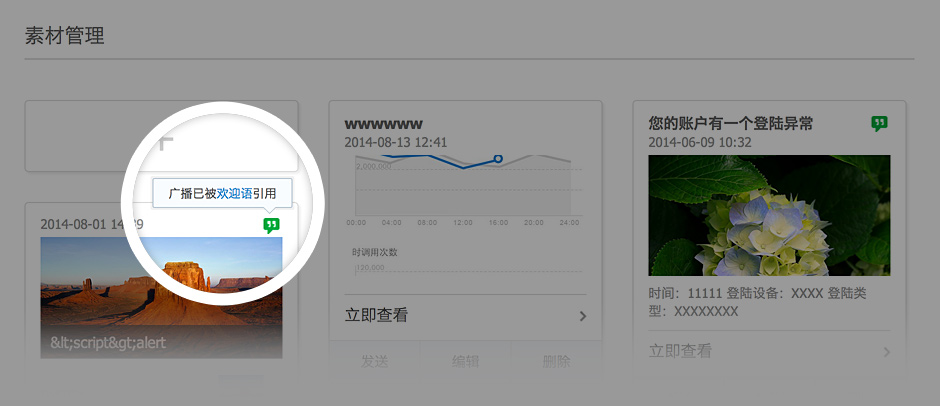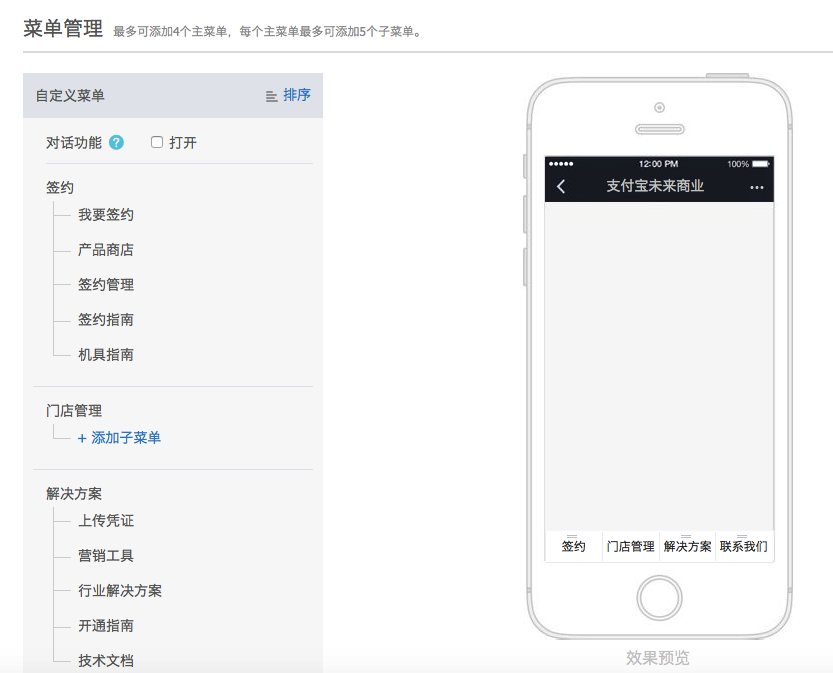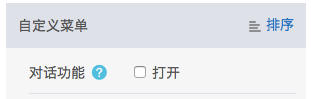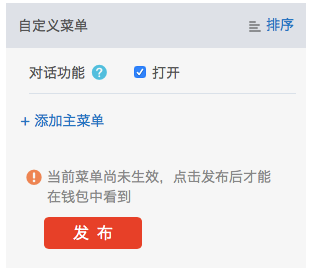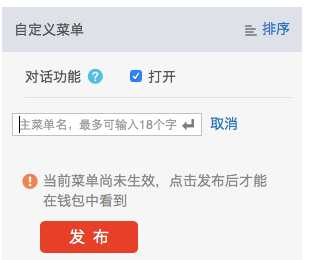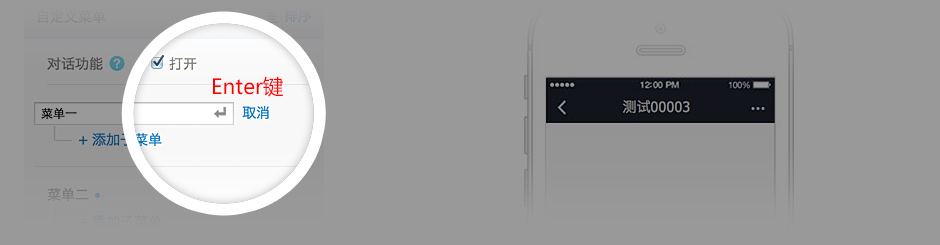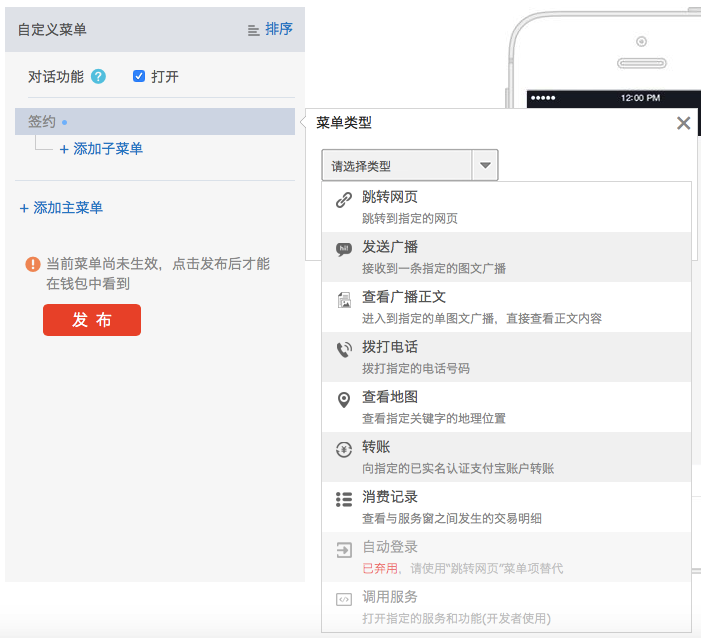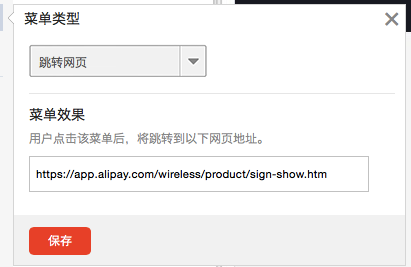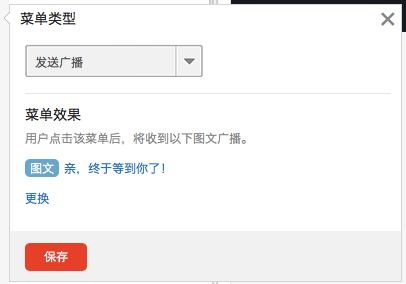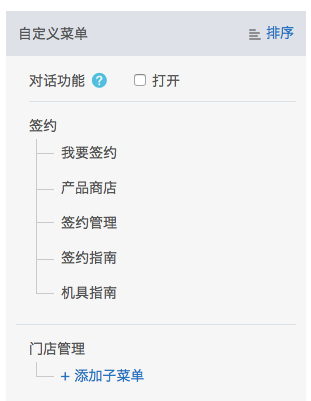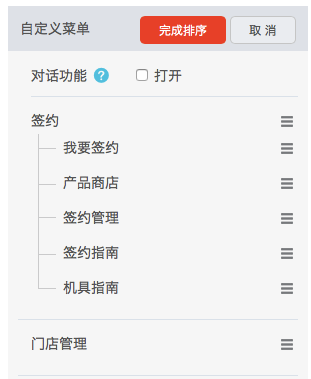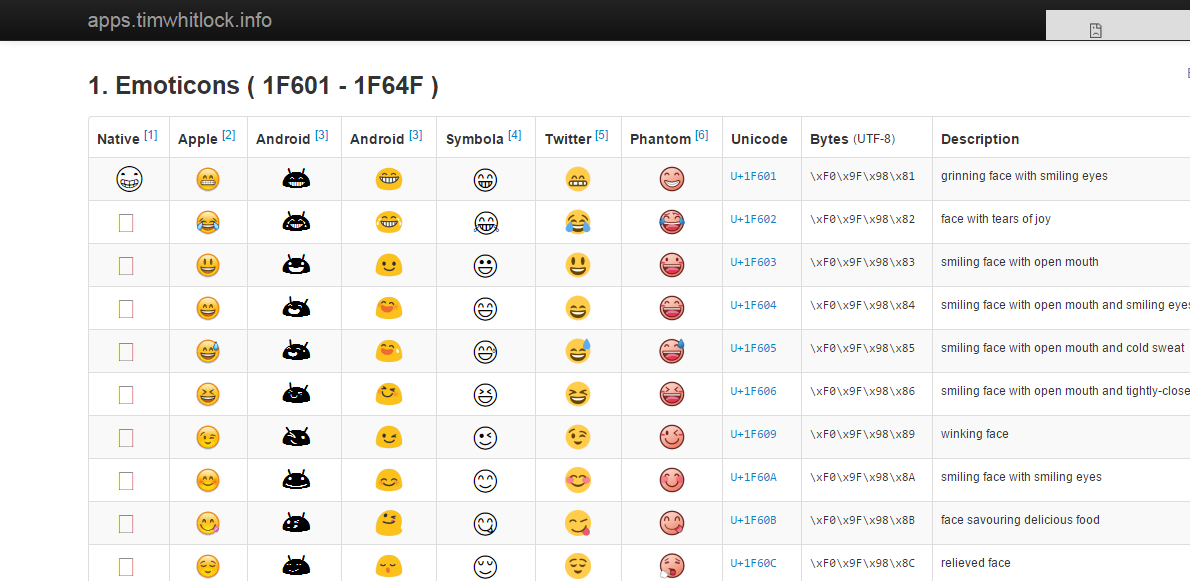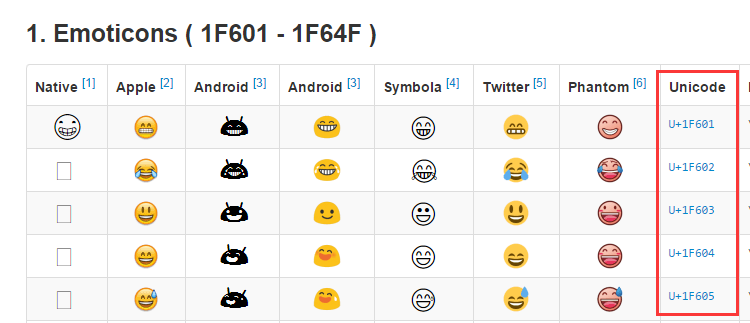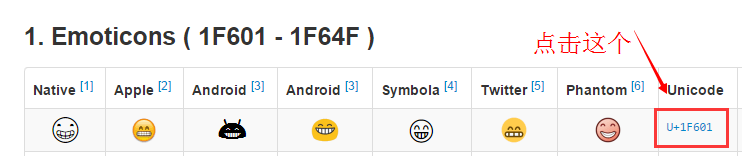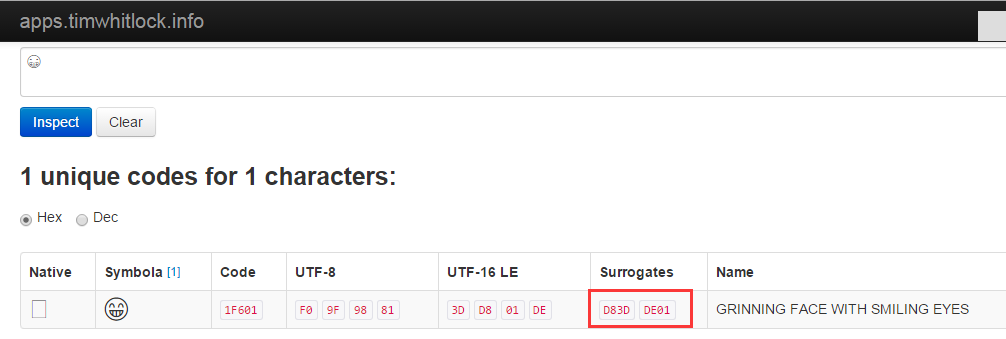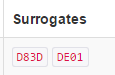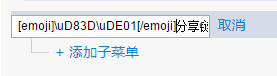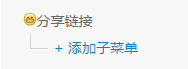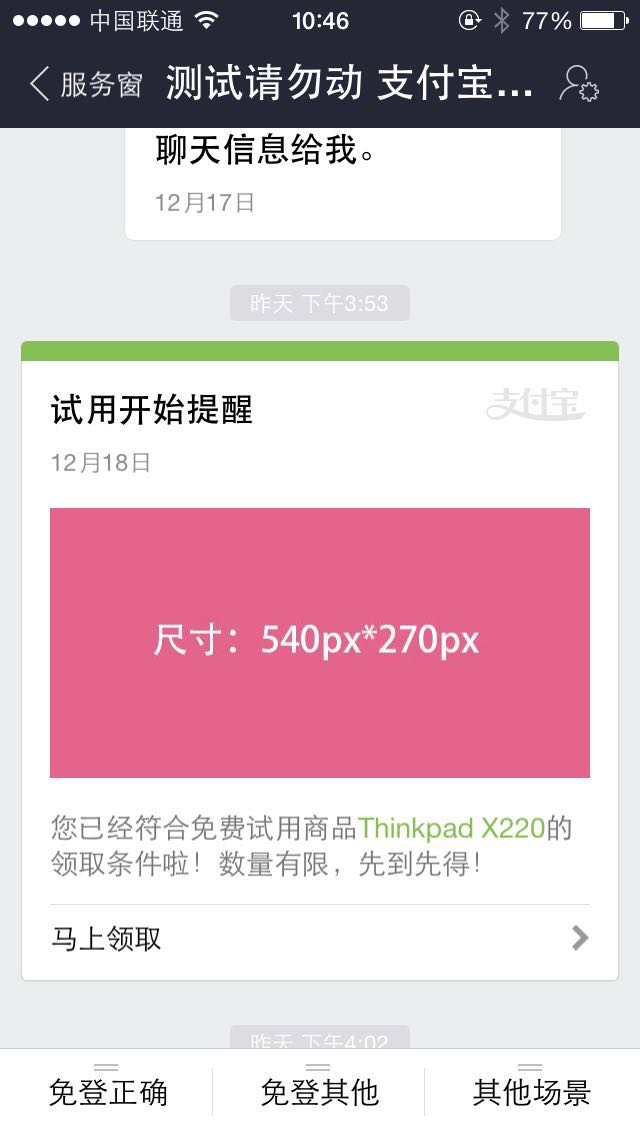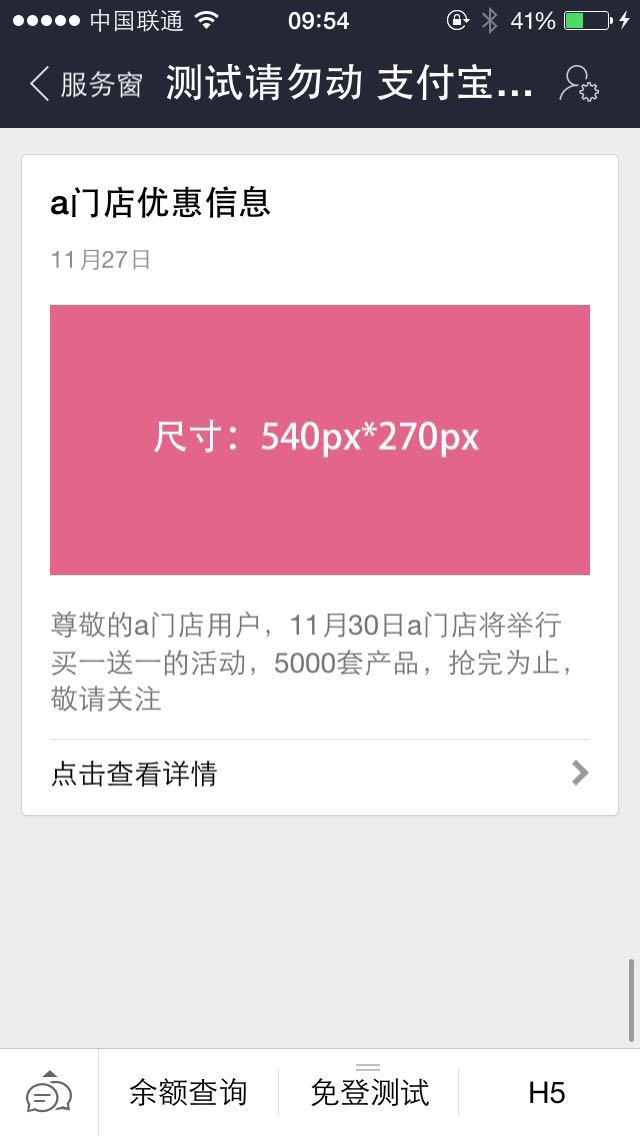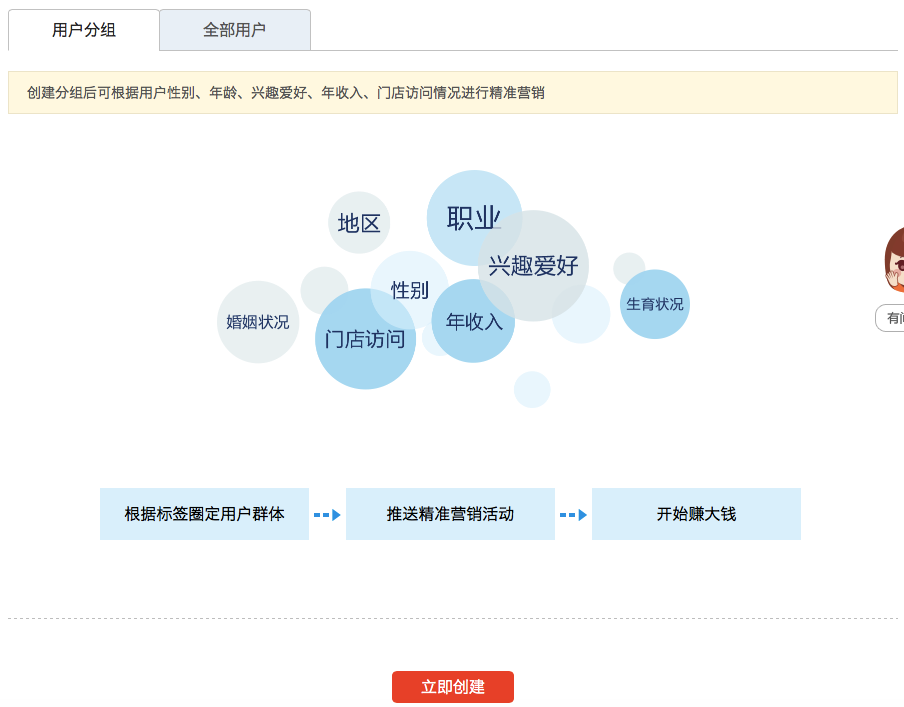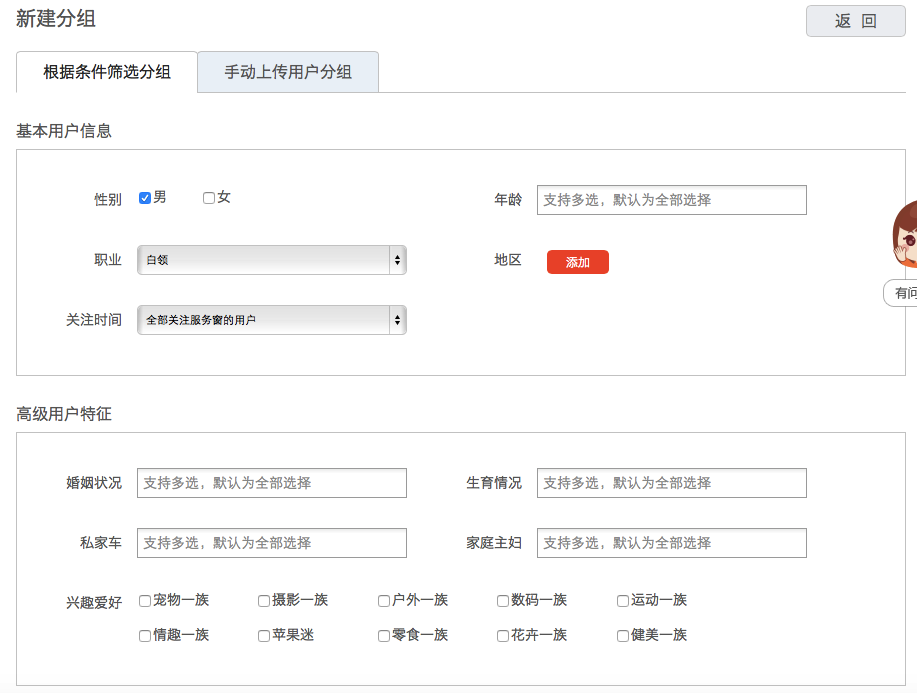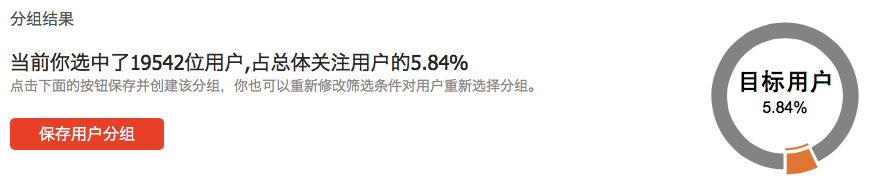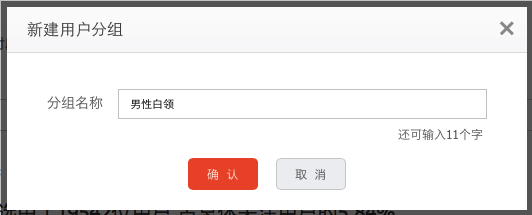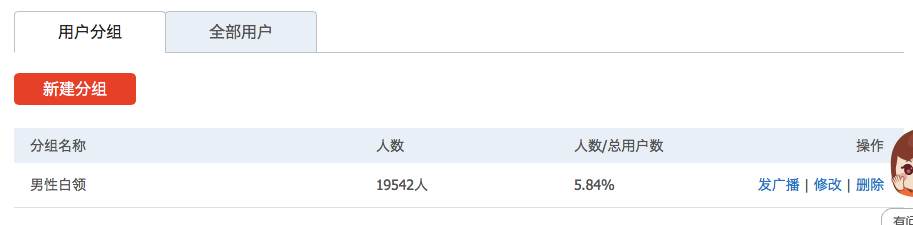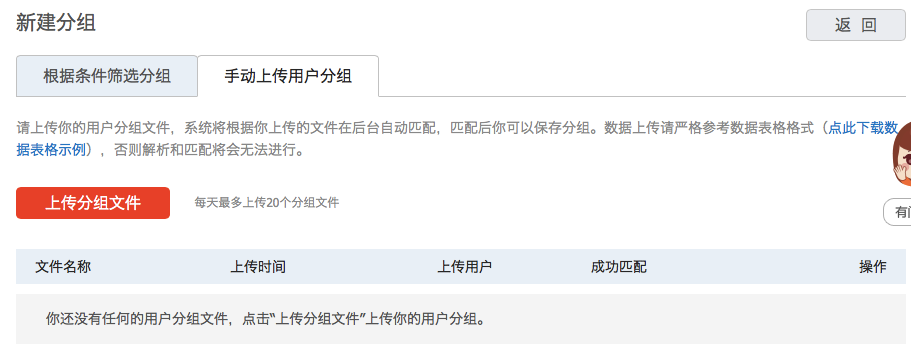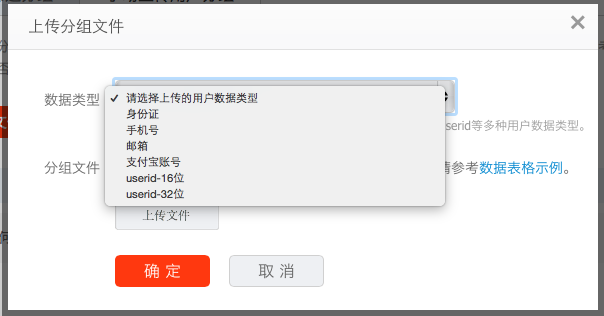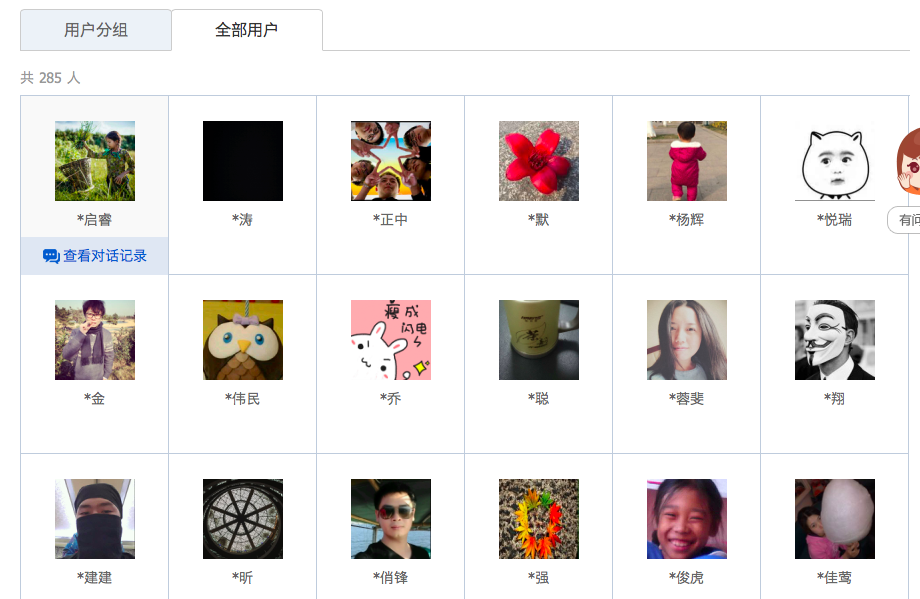此处服务窗管理包含对服务窗图文广播素材、服务窗菜单以及用户进行管理。
一、素材管理
1. 创建图文广播
功能描述:
您可以在此创建一条图文广播,放入素材库中,群发广播时可以从素材库中选取已经创建好的图文广播进行发送,可以选择发送单图文广播或多图文广播,在客户端的展现如图所示:
单图文广播
多图文广播
规则:图文广播中的标题、封面、详情为必填项,摘要为可选项。标题最多为64个字,内容字数上限为50000个汉字。封面建议尺寸为540*270px的图片,必须小于3M,支持.jpg、.jpeg、.png格式图片,建议裁剪后上传。详情栏支持跳转至正文或指定网页。正文支持插入批量多张图片,如果编辑文字较多,还可选择使用“全屏”编辑
新建单图文广播:
1)进入服务窗平台,点击左侧导航管理-素材管理;
2)将鼠标移至素材库左上角的“+”,选择创建“单图文广播”,如图所示:
3)按要求填写标题、封面、摘要(选填)、详情等内容,如图所示:
注:
a) 必填标题、封面和详情,选填摘要;
b) 其中详情有两种形式,跳转到正文和跳转到网页。在跳转到网页中,要填写链接名称和链接地址,默认的链接名称是“立即查看”,如图所示:
4)填写完毕后,点击“预览”,将该广播发送到指定的用户(该用户必须已关注您的服务窗),在该用户的支付宝客户端服务窗下查看到该条广播是否达到预期效果后再发送消息,确保消息的正确性,以免误发消息,消息一旦发送后不可撤回。如图所示:
5)点击“保存”,将该广播放入素材库中,如图所示:
新建多图文广播:
描述:您可以在一条广播中,创建多条图文消息。
规则: 同一广播中,最多可创建6条图文消息。但第2-6条的图片要求为90*90px,各图文之间的顺序可以通过拖动来进行调整。
1)进入服务窗平台,点击左侧导航管理–素材管理;
2)将鼠标移至素材库左上角的“+”,选择创建“多图文广播”,如图所示:
3)按要求填写标题、封面、摘要(选填)、详情等内容创建第一条图文广播,如图所示:
注:
a) 必填标题、封面和详情,选填摘要;
b) 其中详情有两种形式,跳转到正文和跳转到网页。在跳转到网页中,要填写链接名称和链接地址,默认的链接名称是“立即查看”,如图所示:
4)再点击“+”,创建下一个图文消息,最多可添加6条图文广播,如图所示:
5)点击左边的预览区域,可进行编辑、删除和排序的操作,如图所示:
6)填写完毕后,点击“预览”,将该广播发送到指定的用户(该用户必须已关注您的服务窗),在该用户的支付宝客户端服务窗下查看到该条广播是否达到预期效果,如图所示
7)点击“保存”,将该广播放入素材库中,如图所示:
2、 编辑和删除素材
功能描述:
对于已创建的图文广播素材,可进行再编辑或删除。
规则:如果该广播被自定义菜单、欢迎语、关键词或消息自动回复引用过,那么修改该素材会导致其引用处被同步修改。
编辑或删除素材:
1)进入服务窗平台,点击左侧导航管理-素材管理;
2)选择想要编辑或删除的素材,点击下方的编辑或删除按钮分别操作编辑或删除,如图所示
注:
如果该广播被自定义菜单、欢迎语、关键词或消息自动回复引用过,那么修改该素材会导致其引用处被同步修改,如图所示
二、 菜单管理
1. 创建自定义菜单
功能描述:
菜单是服务窗的基本元素,通过自定义菜单可以实现高度扩展的服务能力输出。您可以给服务窗配置一级和两级菜单,用户可以在服务窗的首页底部看到这些菜单,在客户端的展现如图所示:
设置菜单:
1)进入服务窗平台,点击左侧导航管理-菜单管理,如图所示
2)根据需要选择是否打开对话功能,如图所示,打开对话功能后,用户在客户端点击对话菜单可以向你发送消息,你可在左侧导航“用户消息”里进行回复。
3)点击“添加主菜单”,输入菜单名并点击“Enter”键,如图所示
4)点击下拉框选择菜单类型,例如要配置一个链接则选择“跳转网页”,如图所示
5)配置菜单效果,例如菜单类型为跳转网页即配置跳转网页链接,菜单类型为发送广播则选择一条图文广播,如图所示
6)同理添加主菜单和子菜单,如图所示
7)点击右上角的“排序”,可以拖动主菜单或子菜单,对其重新排序,点击“完成排序”后,保存调序后的菜单。
8)编辑完成后,点击下方的“发布”按钮,发布成功后,用户可以即时在支付宝客户端的服务窗中看到对应的菜单改动,建议关注服务窗及时预览菜单效果。
菜单配置规则:
最多可添加4个主菜单。
如开通对话功能,则最多只能添加3个主菜单;
对话功能首次设置菜单时,是默认打开的,用户可以取消或再开启;
无子菜单时,主菜单可以设置对应的功能;
有子菜单时,主菜单无功能,仅能够展开显示子菜单项功能;
可以用来配置表情,钱包中显示的菜单名称是主菜单4个汉字,子菜单12个汉字。
菜单支持跳转到指定网址,拨打手机号码,发送一条图文广播,在地图中显示您的门店,转账给您,显示用户与您的支付宝消费记录。如果您具有开发能力,还能调用您提供的订制服务,或实现对您系统的自动登录等。
2.服务窗修改菜单时提示转账未签约
服务窗菜单中的转账功能出于风控要求,不能直接使用,需要红框位置填入的收款账号签约了快捷无线或者手机网站支付产品才可以,用户可以在该页面点击下划线的产品名称进入签约页面完成签约。
3. 在菜单中添加表情
功能描述:
在菜单中添加表情,让菜单变得丰富而生动,增加菜单的点击率,在客户端的展现如图所示:
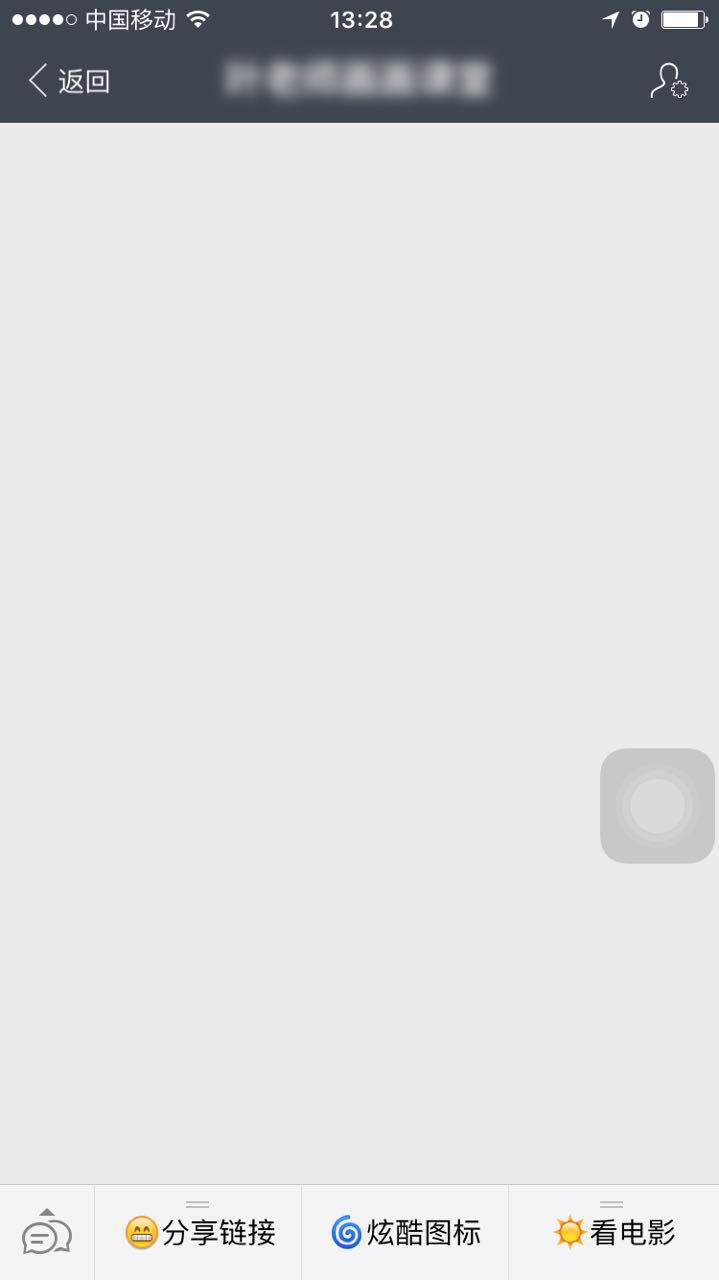
在菜单中添加表情:
1)登录表情网站(http://apps.timwhitlock.info/emoji/tables/unicode),如图所示
2)找到你喜欢的表情,找到它的Unicode,如图所示
3)按照规则把unicode转化成表情代码,这里有两种情况:
a)如果unicode的U+后面超过4位,例如U+1F601,点击unicode,如图所示
打开新页面找到surrogates这一项
然后按照以下格式替换,把surrogates的内容替换到下面红色的地方[emoji]\uD83D\uDE01[/emoji]
注:[emoji]\uD83D\uDE01[/emoji]中surrogates内容前的字母u是小写字母!
b)如果Unicode的U+后面没有超过4位,例如U+2600,直接把U+后面的内容替换到下面红色的地方:[emoji]\u2600[/emoji]
注意:[emoji]\u2600[/emoji]中[emoji]\后面的字母u是小写字母!
4)进入服务窗平台,点击左侧导航管理–管理-菜单管理, 把emoji表情代码复制到菜单名称中,点击回车键完成设置,点击发布。如图所示:
注:发布之后记得一定要去手机上看一下最后的展现效果,需注意菜单名称的长度,加了表情后汉字不要多于4个,不然菜单显示会很挤、不美观。
三、用户管理
1、用户标签分组
功能描述:
服务窗提供了强大的标签分组功能,根据标签圈定用户群体精准推送营销活动。可以在这里创建分组,修改或删除已有分组,对已有分组发广播。例如淘宝免费试用有一定要求,比如Thinkpad期望投放给20-30岁的月收入1万以上的用户,如图所示:
创建用户分组:
1)进入服务窗平台,点击左侧导航管理-用户管理,然后点击“立即创建”,如图所示
2)按需要勾选各选项,例如选择性别为“男”、职位为“白领”的用户,如图所示
设置标签后可以实时查看页面下方的分组结果,显示选中目标用户个数以及占比,如图所示
3)设置完成后,点击“保存用户分组”,输入分组名称,创建好一个新的分组,如图所示
4)创建分组后可以选择某分组分别操作“发广播”、修改或删除,如图所示
2、手动上传用户分组
功能描述:
新建分组时,还支持上传用户数据进行自定义分组,支持用户邮箱地址、身份证号、支付宝账户、手机号等用户信息数据导入,实现更加个性化的需求.
上传用户分组:
1)进入服务窗平台,点击左侧导航管理-用户管理-新建分组-手动上传用户分组,然后点击“上传分组文件”,如图所示
2)选择数据类型,例如想要按手机号上传分组则选择手机号,然后严格按照数据表格示例格式上传文件,如图所示
3)上传分组文件后,系统在后台自动匹配,文件名称后面显示“匹配中”状态,如图所示,匹配需要10-20分钟,请耐心等待。
4)匹配完成后,点击该条数据右侧的“新建分组”,即可将上传数据中的用户自定义分组,如果匹配成功的个数为0,则不可新建分组,需要检查数据重新上传。
手动上传用户分组规则:
· 请严格参考数据表格格式上传文件,否则解析和匹配将无法进行;
· 目前仅支持csv格式的数据上传;
· 每一条数据一行;每一列只能展现一类数据(数据支持类型:邮箱地址、身份证号、支付宝账户、手机号、支付宝uid 5种用户信息);
· 下载的数据表格范例建议用高级文本编辑器打开(例如UE)请不要用Excel打开,以免丢失数据;
· 每天最多上传20个分组;
· 最大可上传10M
注:分组数据匹配仅限当前服务窗已经关注的粉丝用户
3. 全部用户
功能描述:
此处可查看所有关注服务窗的用户,包括用户的头像和部分昵称。您还可以选定某个用户,对其发起对话。
使用说明:
1)进入服务窗平台,点击左侧导航管理-用户管理-全部用户,可以看到所有关注了您服务窗的用户,如图所示:
2)鼠标移到某个用户上面,显示“查看对话记录”按钮,点击该按钮将跳转到与该用户聊天的页面